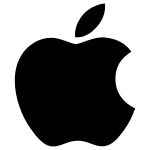Launchpad (macOS)
Launchpad Apple tarafından geliştirilen ve Mac OS X Lion'da tanıtılan bir uygulama başlatıcısıdır. Etiketli bir ikon, Launchpad'de listelenen her bir uygulamayı temsil eder. Kullanıcı tek simgesini tıklatarak bir uygulamayı başlatır. Launchpad'in tam ekran grafik kullanıcı arabirimi, Dock (araç çubuğu başlatıcısı), Finder (dosya yöneticisi) veya Spotlight (masaüstü arama) gibi diğer seçeneklerle karşılaştırıldığında MacOS'daki uygulamaları başlatmak için alternatif bir yol sağlar.[1] Buna benzer uygulama 90lı yıllarda Macintosh için At Ease uygulaması idi.
Genel bakış
Launchpad, iOS'da SpringBoard arayüzüne benzemek üzere tasarlanmıştır.
Başlangıçta, Launchpad ekranı, macOS'daki "Uygulamalar" klasöründe listelenen bilgisayar programları ile doldurulur. Kullanıcı Launchpad'e uygulama simgeleri ekleyebilir. Kullanıcı ayrıca bir uygulamanın simgesini kaldırabilir, ancak orijinal olarak Mac App Store'den indirilmemişse uygulamanın kendisi silinmiş olmayabilir.[2] Uygulamalar, iOS'a benzer çok sayıda adlı klasöre düzenlenebilir. Kullanıcı daha sonra Mac App Store'den indirilen uygulamaları kaldırabilir. Mac OS X Lion'da Launchpad'da her satırda sekiz simge vardı; Bu, OS X Mountain Lion'da sıra başına yedi simgeye değiştirildi. Bununla birlikte, uygun root izni ile, bazı ayarları yaparak kullanıcılar, launchpad'deki simge satırlarının ve sütunlarının sayısını değiştirebilir.[3]
Mac OS X Lion'dan beri, F4 işlev tuşu Launchpad'e klavye kısayoludur. Etkinleştirildiğinde, Apple'nin hareket tanıma yazılımı Launchpad'i açmak için bir dokunmatik yüzeydeki bir baş parmak ve üç parmak tutamını bir komut olarak yorumluyor.[4] Kısası, Launchpad'i açmak ve uygulamalara hızla erişmek için Dock'taki Launchpad simgesini tıklamak, varsa klavyedeki launchpad tuşuna basmak veya izleme dörtgeninde başparmağ ve üç parmağı kullanarak kıstırma hareketi yapmak gerekir.[5] Launchpad'den çıkmak için bir uygulama açmakla, klavyede Escape (esc) tuşuna veya Launchpad tuşuna basmakla, Dock'ta Launchpad simgesini veya başka bir uygulama simgesini tıklamak veya İzleme dörtgeninde başparmak ve üç parmağı kullanarak dışarı doğru kıstırma hareketi yapmak gerekir. Launchpad‘i VoiceOver ile de kullanmak mümkündür[6]
Uygulamaları arama olanağı, OS X Mountain Lion'da eklendi. OS X Mavericks'te, Launchpad'in arka planı kullanıcının masaüstü arka planının bulanık bir hali haline geldi ve klasörler "keten" doku örtüsünden ayrıldı, daha koyu bir şeffaf arka planla değiştirildi (skeomorfizmden uzaklaşmanın bir parçası). OS X Yosemite'den itibaren, Launchpad'deki klasörler artık iOS'ün klasörlerine çok benziyor; Kapalıyken 3x3 simge ızgara önizlemesi (içerdiği uygulamalar) ile yuvarlatılmış yarı saydam kareler, açıldığında daha büyük dikdörtgen biçime dönüşür.[7] Dahası, klasörler artık daha fazla uygulama barındıracak şekilde sayfalandırılabilir.[8][9]
Kaynakça
Dış bağlantılar
Ayrıca Bakınız
| Apple |
|---|
| | Tarihi • Anahat • Üretimden kaldırılan ürünler | | | Kurucular | | 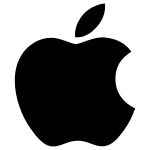 | | | Yönetim Kurulu |
| Mevcut |
- James A. Bell
- Tim Cook (CEO)
- Albert Gore Jr.
- Robert A. Iger
- Andrea Jung
- Arthur D. Levinson, Ph. D. (Chairman)
- Ronald D. Sugar, Ph. D.
- Susan L. Wagner
| | | Önceki | |
| | | Yöneticiler |
| Mevcut | | | | Önceki |
- Steve Jobs
- Fred D. Anderson
- John Browett
- Tony Fadell
- Scott Forstall
- Nancy R. Heinen
- Ron Johnson
- Peter Oppenheimer
- Mark Papermaster
- Jon Rubinstein
- Bertrand Serlet
- Sina Tamaddon
- Avie Tevanian
|
| | | Servisler | Mağazalar | | | Destek |
- AppleCare
- Apple Specialist
- Sertifika
- Genius Bar
- ProCare
- One to One
|
| | | Ürünler |
| | | Şirketler |
Bağlı ortaklıklar | | | Devralmalar |
- Anobit
- AuthenTec Inc.
- Beats Electronics
- Cue
- Emagic
- FingerWorks
- Intrinsity
- Lala
- NeXT
- Nothing Real
- Metaio
- P.A. Semi
- PrimeSense
- Siri
- Spotsetter
- Topsy
|
| | | ilgili |
- Reklamlar
- 1984
- Think Different
- Get a Mac
- iPod'lar
- Product Red
- Campus
- Tasarım
- Didi Chuxing
- Tarihi
- Kodadları
- Topluluk
- Eleştiri
- Davalar
- FBI–Apple şifreleme uyuşmazlığı
- iOS uygulama onayları
- Kişiler
- Önemli Çalışanlar
- Mac Tasarım Ekibi
- Apple Müzik Festivali
|
|
| OS X/macOS |
|---|
| | Versiyonlar | | | | Uygulamalar | | | | Kamu hizmetleri |
- Activity Monitor
- AirPort Utility
- AppleScript Editor
- Archive Utility
- Audio MIDI Setup
- Bluetooth File Exchange
- Boot Camp
- ColorSync
- Configurator
- Console
- Crash Reporter
- DigitalColor Meter
- Directory Utility
- DiskImageMounter
- Disk Utility
- Font Book
- Grab
- Help Viewer
- Image Capture
- Installer
- Keychain Access
- Migration Assistant
- Network Utility
- ODBC Administrator
- Screen Sharing
- System Preferences
- System Information
- Terminal
- Universal Access
- VoiceOver
- Software Update
- Remote Install Mac OS X
| | | Teknoloji ve kullanıcı arayüzü | |
|
| iOS tabanlı ürünler |
|---|
| | Donanım | | | | | Yazılım | | | | Birlikte Gelen |
| | | Apple uygulamaları |
| | Kaldırılanlar |
- Beats Music
- Cards
- iPhoto
- Nike + iPod
|
| | | Servisler |
| | | Diğer |
- 300 sayfalık fatura
- Ax / Sx mobil işlemcileri
- FairPlay
- Ücretsiz ve açık kaynaklı iOS uygulamaları
- iPhone tarihi
- iFund
- Jailbreaking
- Metal
- Swift
- WWDC
|
|